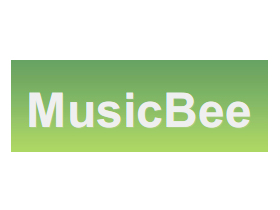
音樂播放軟體發展到現在,大多都已經加入管理的功能,先協助使用者整理好音樂,設定好ID3標籤,同步到手持裝置,最後才是音樂播放的功能,這樣的思維其實是由iTunes所建立的,或許各種功能都沒有獨到之處,但是全部整合在一起,就會非常的好用。
這次狂人要介紹的MusicBee就和iTunes一樣,都屬於全方位的音樂管理軟體,只是它的執行效能以及功能遠比iTunes強上許多,而且完整支援iPhone、iPad、iPod系列,事實上,這類的軟體其實還不少,包括Floola、Songbird、YamiPod 以及Share Pod,但是這些軟體的管理及標籤編輯的功能, 都遠遠不及MusicBee來得完整好用。
軟體小檔案
- 軟體名稱:MusicBee
- 語言介面:英文
- 購買金額:免費
- 下載網址:http://www.getmusicbee.com/download/
模仿iTunes、更勝iTunes
第一次看到MusicBee的畫面,會覺得和YamiPod很像, 三欄式的分割方式, 左邊是導覽窗格,包含了音樂資料庫的項目、播放清單的列表以及檔案目錄的樹狀圖,中間則是音樂庫的內容,預設會透過音樂風格、演出者以及專輯來過濾分類,這點和YamiPod的分類方式一樣,右邊的部分則是目前的播放清單以及歌詞窗格。播放的控制列則被置於最下方,不論按鈕配置還是圖示都和iTunes十分相似。

▲ MusicBee的功能完整,該有的功能都沒有遺漏,程式執行的效率遠勝過iTunes。
完整的標籤管理功能
音樂檔案最麻煩的莫過於標籤管理的部分,尤其當音樂檔案來源複雜時,要整理它的標籤就更為棘手,MusicBee的標籤工具大致上分為兩類,一種就是手動輸入,另一種就是自動帶入。
手動輸入就是直接選取你要編輯的項目,按下右鍵選取「Edit」就會開啟編輯視窗。進入標籤編輯視窗後,雖然應該要自己輸入資料了,不過MusicBee偏偏讓你可以偷懶,編輯視窗中有一個「Auto-Tag」的選項,按下之後就會自動搜尋網路上的音樂資料庫,這些資料庫來源包括了Amazon、last.fm、artexchange、 discogs以及freecovers,同時還會提供多張的專輯封面讓你選,根本就只需搜尋和匯入即可,完全沒有你輸入的份。

▲ 提供掃描移除重複音樂檔案的功能。
另一種自動帶入的方式更簡單,主要是針對一整張完整的專輯,這時要先將同一張專輯的曲目全部選取後,按上方工具列的「Tools」>「Tagging Tools」>「Auto-Tag By Album」就會出現自動帶入的設定視窗,程式會自動搜尋該張專輯的資訊,並且從網路匯入資訊後在下方窗格中,與你目前音樂檔的標籤比較。不同的地方就會呈紅色字體標註,讓你可以針對個別檔案做修改,專輯封面同樣可以從不同來源下載,依照筆者的經驗,其實用預設的Amazon就是最佳選擇了,全部完成後按下「Apply Tags」就可將標籤資訊寫入音樂檔了。

▲ 播放音樂時,MusicBee會自動連上網路下載歌詞。

▲ Album Auto-Tagger可以將整張專輯的標籤資訊一次抓取寫入。
支援iPhone/iPad/iPod系列
MusicBee支援手持裝置的同步功能,連最難搞的iPhone/iPad/iPod系列都可以支援,其他以檔案總管來管理的MP3播放器一定也沒問題。不過,這個功能預設並不會開啟,必須自己去勾「detect iPhone/iTouch」的選項才行,啟用之後在程式的左欄就會出現Devices的窗格,點開後就會看到iPhone裡的音樂了。此外,由於不少人在接觸MusicBee之前,是使用iTunes來管理iPhone,因此MusicBee也提供匯入iTunes資料庫的功能,讓你可以無痛從iTUnes轉換到MusicBee來管理你的iPhone。

▲ MusicBee支援iPhone/iPad/iPod等裝置,但要先開啟detect iPhone/iTouch的選項。
和Windows 7完美整合
其實每款音樂軟體的播放功能都大同小異,不過從小地方還是可以看出MusicBee的設計巧思。和iTunes一樣,接上iPhone/ iPad/iPod系列後,可以直接讀取裡面的資料庫並播放音樂,平時播放時如果把程式縮到工具列背景播放,當換曲目時會在螢幕右下角浮現歌曲資訊。

▲ MusicBee在背景播放音樂時,每當換到下一首歌時,就會在右下角浮現提示通知。
MusicBee還可以縮小到一列模式,在程式介面下方的播放條上按兩下就會縮成一列,你要快速換曲或是調整大小聲都會很方便。此外,MusicBee還和Windows 7工具列整合在一起,當滑鼠指標移到工具列圖示上,就會出現縮圖預覽,這時也可以控制音樂播放,從這些小地方都可以看出開發者的用心。

▲ MusicBee與Windows 7的工具列整合在一起,可以快速地播放、暫停以及切換音樂。
多樣化的工具程式
多樣化的工具程式是MusicBee的獨家特色,雖然許多功能藏在功能表裡面,不過好用的功能不怕沒人發現。Auto-Numbering可以幫你重新編排專輯曲目順序;Analyse Volume可以平衡每首歌之間的大小聲;Capitalise可以快速將標籤中的所有單字第一個字母轉換成大寫;Swap Artist and Title則可以將曲名和演唱者對調;Rip CD可以從原版CD中擷取成數位格式,支援的格式包括了FLAC、Ogg、MusePack、Tak以及常見的MP3、WMA、Wave。MusicBee最大的缺點應該就是沒有正體中文介面,但是豐富的功能、流暢的操作節奏,是代替iTunes的最佳選擇。

▲ Auto-Numbering可以幫你重新對整專輯的曲目順序做編排。

▲ Analyse Volume可以平衡每首歌之間的大小聲。

還有iTunes store也輸了
http://www.getsongbird.com/
可是沒有for MAC
如何讓MusicBee可以讀取.cue,我匯入APE跟FLAC都會變成一整張片子成為一首曲子,沒辦法分成多首曲子。